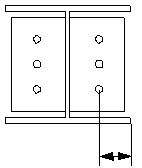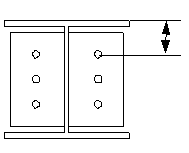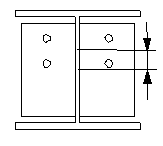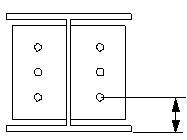Blacha końcowa (101)
Blacha końcowa (101) łączy belkę z inną belką lub ze słupem za pomocą blachy końcowej. Blachę końcową należy przyspawać do belki podrzędnej, a następnie przykręcić do elementu głównego (belki lub słupa).
Utworzone obiekty
-
Blacha końcowa
-
Śruby
-
Spoiny
-
Cięcia
Zastosowania
|
Sytuacja |
Opis |
|---|---|
|
|
Połączenie belki z belką za pomocą przykręcanej blachy końcowej. |
|
|
Połączenie belki ze słupem za pomocą przykręcanej blachy końcowej. |
Kolejność wyboru
-
Wybierz element główny (belkę lub słup).
-
Wybierz element podrzędny (belkę).
Połączenie zostanie utworzone automatycznie po wybraniu belki podrzędnej.
Klucz do identyfikacji elementów

|
Element |
|
|---|---|
|
1 |
Blacha końcowa |
Zakładka Obraz
Na zakładce Obraz można określić położenie blachy końcowej.
Położenie blachy końcowej

|
Opis |
Domyślnie |
|
|---|---|---|
|
1 |
Szczelina między elementem głównym a blachą końcową. |
2 mm |
|
2 |
Odległość krawędzi blachy końcowej od półki elementu podrzędnego. |
Zakładka Blacha końcowa
Na zakładce Blacha końcowa można określić właściwości blachy końcowej.
Blacha
|
Element |
Opis |
|---|---|
|
Blacha końcowa |
Określ grubość i wysokość blachy końcowej. |
|
Opcja |
Opis |
Domyślnie |
|---|---|---|
|
Nr pozycji |
Przedrostek i numer początkowy numeru pozycji elementu. Niektóre komponenty mają drugi wiersz pól, w którym można wprowadzić numer pozycji zespołu. |
Domyślny numer początkowy elementu jest zdefiniowany w ustawieniach Komponenty dostępnych po wybraniu . |
|
Materiał |
Klasa materiału. |
Domyślny materiał jest określony w polu Materiał elementu w ustawieniach Komponenty dostępnych po wybraniu . |
|
Nazwa |
Ta nazwa będzie widoczna w rysunkach i raportach. |
| Opcja | Opis |
|---|---|
|
Typ krawędzi blachy końcowej |
Umożliwia określenie sposobu ucięcia blachy końcowej. Wartością domyślną jest Walcowany/Cięty. |
|
Dostosuj do nachylenia elementu podrzędnego |
Określ, czy blacha końcowa ma być wyrównana z nachyleniem elementu podrzędnego. |
Zakładka Podcięcie
Na zakładce Podcięcie można tworzyć podcięcia dla belek podrzędnych i sterować właściwościami podcięć.
Definicja wcięcia BCSA
Umożliwia zdefiniowanie, czy nacięcia są tworzone zgodnie ze specyfikacjami Brytyjskiego Stowarzyszenia Producentów Konstrukcji Stalowych (British Constructional Steelwork Association – BCSA).
|
Opcja |
Opis |
|---|---|
|
Domyślnie |
Wymiary nacięcia. |
|
Tak |
Tworzy nacięcie 50 mm dla prostych połączeń typu belka do belki. |
|
Nie |
Wymiary nacięcia należy zdefiniować na zakładce Nacięcie. |
Wymiary nacięcia
Umożliwia zdefiniowanie górnych i dolnych wymiarów nacięcia w przypadku ustawienia opcji Definicja wcięcia BCSA na Nie.


|
Opis |
|
|---|---|
|
1 |
Wymiar pionowy nacięcia. |
|
2 |
Wymiar poziomy nacięcia. |
Kształt nacięcia
Umożliwia zdefiniowanie kształtu nacięcia od góry i dołu belki podrzędnej.
|
Opcja |
Opcja |
Opis |
|---|---|---|
|
|
|
Domyślnie Tworzy kwadratowe nacięcie po stronie górnej lub dolnej belki podrzędnej. Można zmienić tę opcję za pomocą funkcji AutoDefault. |
|
|
|
Nie nacinać |
|
|
|
Tworzy kwadratowe nacięcie po stronie górnej lub dolnej belki podrzędnej. Umożliwia zdefiniowanie wymiarów nacięć. W połączeniach typu belka do belki z nachyloną belką podrzędną głębokość mierzy się tak, jak pokazano na obrazie.
|
|
|
|
Tworzy nacięcie po obu stronach elementu podrzędnego. Umożliwia zdefiniowanie wymiarów nacięć. |
|
|
|
Tworzy sfazowane nacięcie po obu stronach belki podrzędnej. Należy zdefiniować wymiary fazowania. |
|
|
|
Tworzy pas. Umożliwia zdefiniowanie długości pasa. Półki są całkowicie odcinane. |
|
|
|
Tworzy specjalny typ kwadratowego nacięcia. Umożliwia zdefiniowanie wymiarów nacięć. Nacięcie jest prostopadłe do belki podrzędnej. Nie ma wartości domyślnej długości ani głębokości. |
Strona nacinania
Umożliwia zdefiniowanie strony belki podrzędnej, po której ma zostać utworzone nacięcie. Istnieje możliwość zdefiniowania strony dla góry i dołu belki podrzędnej.
|
Opcja |
Opis |
|---|---|
|
|
Domyślnie Nacięcia są tworzone po obu stronach. Można zmienić tę opcję za pomocą funkcji AutoDefault. |
|
|
Nacięcia są tworzone po obu stronach. |
|
|
Nacięcie jest tworzone z lewej strony. |
|
|
Nacięcie jest tworzone z prawej strony. |
Zakładka Śruby
Na zakładce Śruby można określić właściwości śruby.
Wymiary grupy śrub

|
Opis |
|
|---|---|
|
1 |
Umożliwia wybranie sposobu mierzenia wymiarów pozycji poziomej grupy śrub.
|
|
2 |
Wymiary pozycji poziomej grupy śrub. |
|
3 |
Odległość od krawędzi śruby. odległość od krawędzi to odległość od środka śruby do krawędzi elementu. |
|
4 |
Liczba śrub. |
|
5 |
Rozstaw śrub. Wartości rozstawu śrub należy oddzielać spacją.Należy wprowadzić wartość każdej odległości między śrubami.Na przykład w przypadku 3 śrub należy wprowadzić 2 wartości. |
|
6 |
Umożliwia wybranie sposobu mierzenia wymiarów pozycji pionowej grupy śrub.
|
|
7 |
Wymiar pozycji pionowej grupy śrub. |
Rozmieszczanie śrub
|
Opcja |
Opis |
|---|---|
|
|
Domyślna Rozmieszczenie równoległe Ustawienia AutoDefault mogą zmienić tą opcję. |
|
|
Rozmieszczenie równoległe |
|
|
Typ rozmieszczenia na przemian 1 |
|
|
Typ rozmieszczenia na przemian 2 |
|
|
Typ rozmieszczenia na przemian 3 |
|
|
Typ rozmieszczenia na przemian 4 |
Podstawowe właściwości śruby
|
Opcja |
Opis |
Domyślna |
|---|---|---|
|
Rozmiar śruby |
Średnica śruby. |
Dostępne rozmiary są zdefiniowane w katalogu zespołów śrub. |
|
Norma śruby |
Norma śruby używana w komponencie. |
Dostępne normy są zdefiniowane w katalogu zespołów śrub. |
|
Tolerancja |
Odstęp między śrubą a otworem. |
|
|
Gwint w mat |
Umożliwia zdefiniowanie, czy gwint może się znajdować w elementach przykręcanych, gdy używane są śruby z gwintem częściowym. Ustawienie to nie wywiera efektu, gdy używane są śruby z pełnym gwintem. |
Tak |
|
Budowa/Warsztat |
Lokalizacja montażu śrub. |
Budowa |
Otwory podłużne
Istnieje możliwość zdefiniowania otworów podłużnych, powiększonych lub gwintowanych.

|
Opcja |
Opis |
Domyślnie |
|---|---|---|
|
1 |
Wymiar pionowy otworu owalnego. |
0 — okrągły otwór. |
|
2 |
Wymiar poziomy otworu owalnego lub naddatek dla otworów powiększonych. |
0 - okrągły otwór. |
|
Typ otworu |
Podłużny tworzy otwory podłużne. Powiększony tworzy otwory powiększone lub gwintowane. Brak otworu powoduje, że otwory nie są tworzone. |
|
|
Obróć otwory |
Gdy typ otworu jest ustawiony na Podłużny, ta opcja obraca otwory podłużne. |
|
|
Owalne otwory w |
Elementy, w których są tworzone otwory podłużne.Dostępne opcje zależą od komponentu. |
Zespół śruby
Zaznaczenie pól wyboru pozwala określić, które obiekty komponentu (śruba, podkładki i nakrętki) mają być używane w zespole śruby.
Aby utworzyć sam otwór, należy usunąć zaznaczenie wszystkich pól wyboru.

Aby zmienić zespół śruby w istniejącym komponencie, należy zaznaczyć pole wyboru Wynik modyfikacji i kliknąć Zmień.
Zwiększenie długości śruby
Umożliwia zdefiniowanie, o ile ma zostać zwiększona długość śruby.Tej opcji można na przykład użyć, gdy malowanie wymaga zwiększenia długości śruby.

Zakładka Ogólne
Kliknij poniższe łącze, aby uzyskać więcej informacji:
Zakładka Projekt
Kliknij poniższe łącze, aby uzyskać więcej informacji:
Zakładka Obliczenia
Kliknij poniższe łącze, aby uzyskać więcej informacji:
Spoiny
Kliknij poniższe łącze, aby uzyskać więcej informacji: